Pentru a salva fișierul, faceți clic pe File => Save.
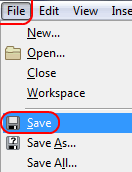
Ca rezultat, fișierul dvs. va fi salvat. Dacă ați creat un fișier nou și nu l-ați salvat încă, atunci această opțiune nu este activă. Pentru aceasta, selectați Salvare ca. Ca rezultat, veți vedea o fereastră pentru salvarea fișierului, unde trebuie să specificați numele, locația, parametrii, formatul fișierului. Salvați tot - salvează toate fișierele deschise.
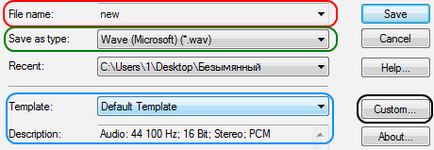
- Zona roșie este numele fișierului;
- Formatul de fișier verde;
- Albastru - opțiuni ale formatelor selectate;
- Negre - apelați opțiuni de format suplimentar.
Când salvați un fișier audio, programul împreună cu acesta va salva încă un fișier (fișier de informații):
Avantajul creării unui astfel de fișier este că, data viitoare, Sound Forge va descărca acest fișier foarte rapid.
Salvarea Wav [edit]

Wave (Windows). Pentru a salva în calitate bună, selectați în fila Șablon (zona albastră din imaginea de mai sus):
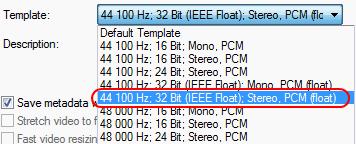
Alternativ, utilizați opțiunile avansate, dați clic pe butonul Personalizat (zona neagră din figura de mai sus). Veți vedea o fereastră:
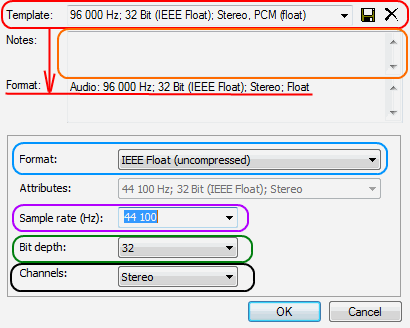
- Zona roșie este unități pre-pregătite. Diskette - salvați setările, ștergeți transversal piesa;
- Orange - note la piesa de prelucrat;
- Albastru - alegerea comprimării fișierelor. Figura arată opțiunea maximă fără comprimare, iar în listă puteți selecta PCM (necomprimat);
- Violet - frecvența eșantionării. 44100 este suficient;
- Verde - Bitternitatea dosarului. 16 este suficient;
- Negru - economisire în Stereo / mono.
Salvarea Mp3 [editați]
Pentru a salva în calitate bună, selectați din fila Șablon.
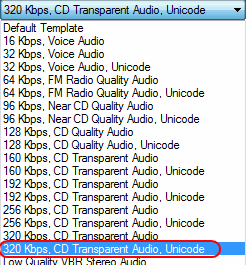
Alternativ, utilizați opțiunile avansate, faceți clic pe butonul Personalizat. Veți vedea o fereastră:
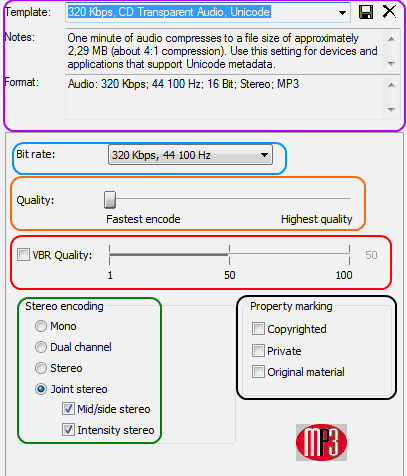
- Zona violet are aceleași valori ca atunci când salvează wav;
- Zona albastră - selectarea ratei de biți și a ratei de eșantionare);
- Portocaliu - calitate;
- Zona roșie - selectați Tip de biți dacă nu există nici o bifă, apoi CBR. dacă există un VBR;
- Zona verde - stereo / mono;
- Zona neagră.
Salvarea sub forma unui proiect [edit]
Salvează fișierul ca proiect pentru Sound Forge. Lăsând ocazia de a reveni mai târziu la lucru pe proiect.
Pentru a salva proiectul, selectați fișierul Sound Forge Pro (* .frg) din fereastra pentru a selecta formatul fișierului care trebuie salvat.
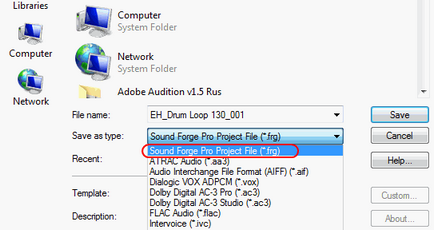
La salvare, fișierul proiectului și dosarul cu toate fișierele proiectului vor fi salvate:
Articole similare
Trimiteți-le prietenilor: